TikTok се превърна в изключително популярна платформа за социални медии, но ограниченията ѝ накараха много потребители да се замислят. Някои потребители са забелязали, че не могат да променят профилната си снимка. Вероятно ви е хрумнал справедливият въпрос: защо?
В TikTok няма строги ограничения за промяна на профилната ви снимка. Можете да правите това колкото искате или колкото искате по-малко, когато пожелаете. Единственото ограничение гласи, че снимките трябва да са с размер поне 20×20 пиксела, за да бъдат качени.
Затова фактът, че не можете да актуализирате профилната си снимка, вероятно не зависи от вас. С други думи, проблемът най-вероятно е причинен от нестабилно приложение или сървър на TikTok. Но не е нужно да седите и да чакате нещата да бъдат поправени. Възможно е да успеете да отстраните проблема сами.
Ето какво можете да направите.
Как да промените профилната си снимка в TikTok
Опитайте отново да промените профилната си снимка в TikTok, като използвате това подробно ръководство:
- Отворете TikTok и отидете на страницата на профила си.
- След това докоснете Редактиране на профил.
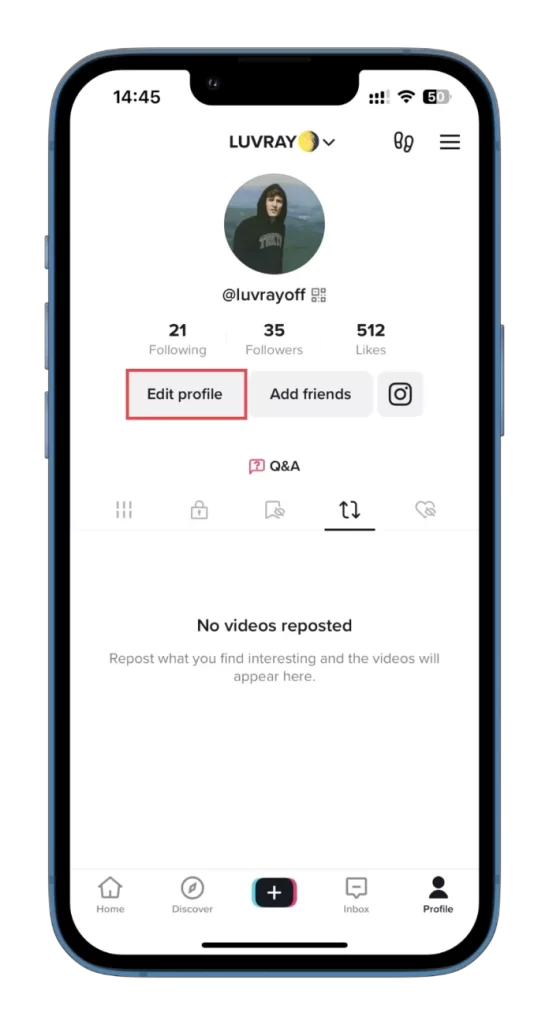
- След това докоснете Промяна на снимка.
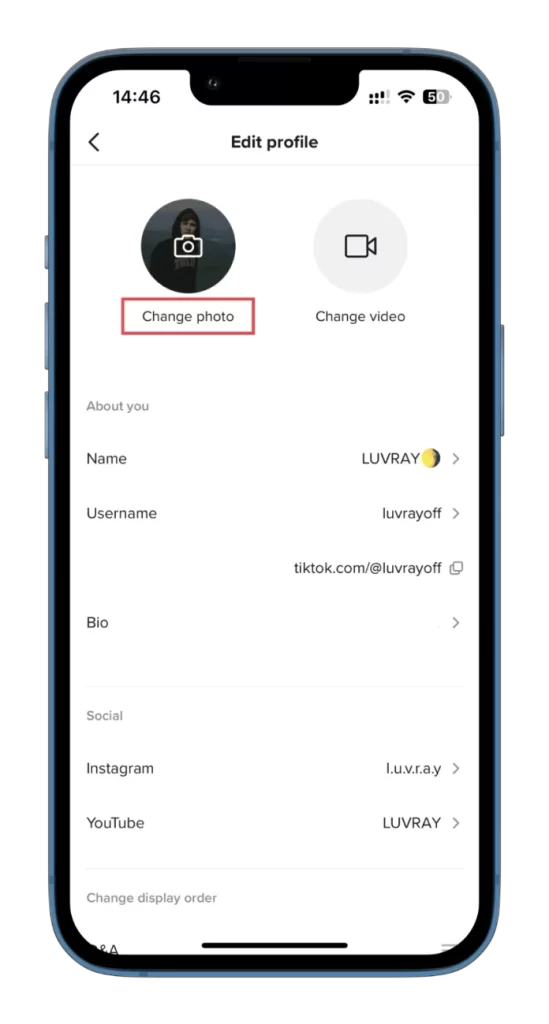
- Изберете Take photo (Направи снимка) или Upload photo (Качи снимка) от списъка с опции.
- Накрая направете снимка или я изберете от ролката на камерата си.
След като завършите тези стъпки, влезте отново в приложението. Снимката на профила ви трябва да бъде актуализирана. Имайте предвид, че профилните снимки няма да се показват, след като е зададено видео на профила.
Как да промените профилната снимка на TikTok с помощта на уеб браузър
Ако снимката не се промени, можете да направите същото с помощта на уеб браузър на компютъра си. Следвайте тези стъпки:
- Отворете уеб браузър на компютъра си и посетете TikTok.
- След това поставете курсора на мишката върху иконата на профила си и щракнете върху Преглед на профила.
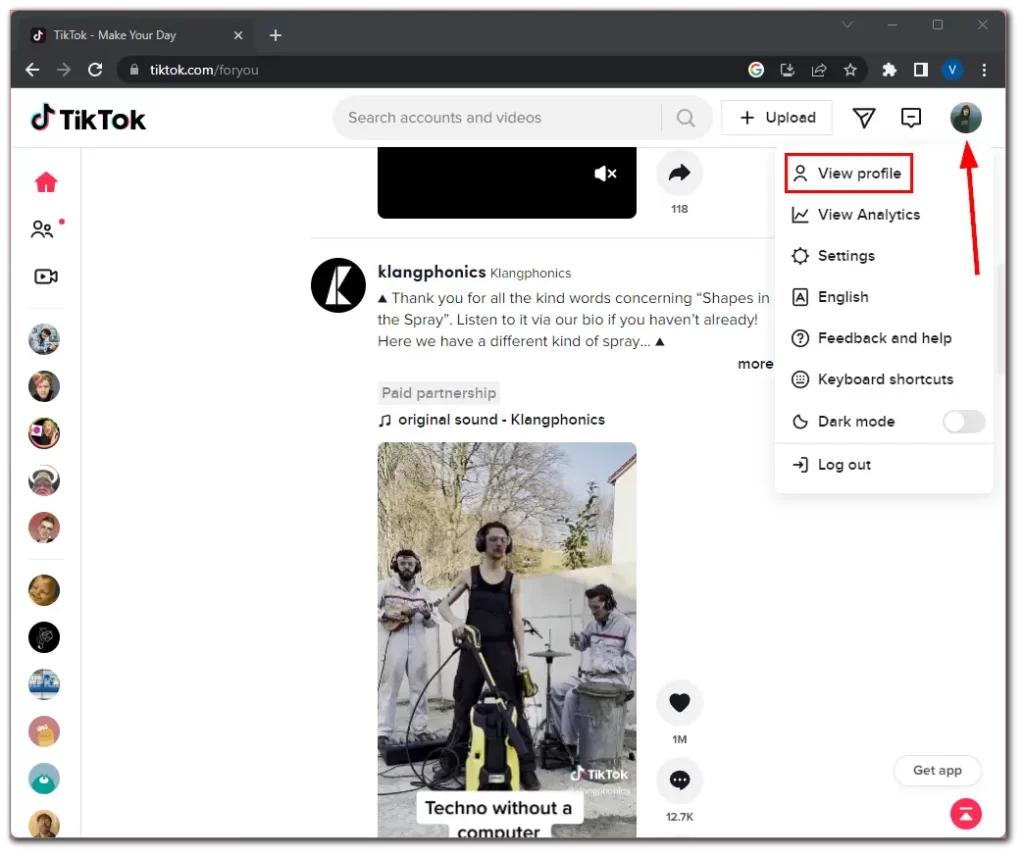
- Щракнете върху Редактиране на профил.
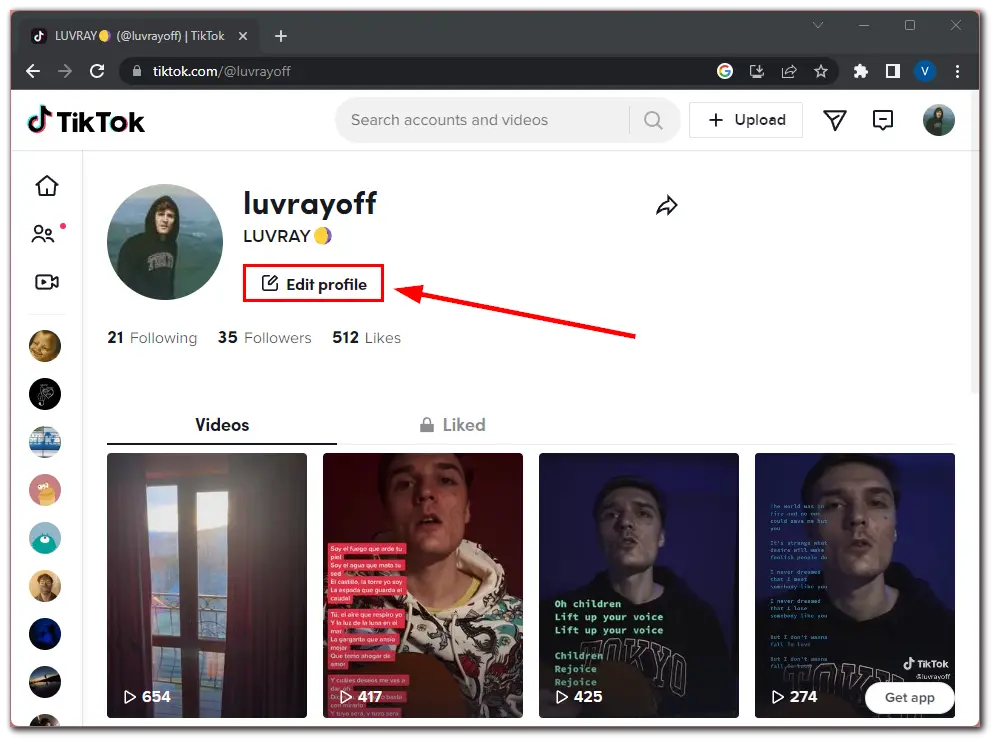
- След това щракнете върху иконата „Редактиране“ в близост до профилната си снимка.
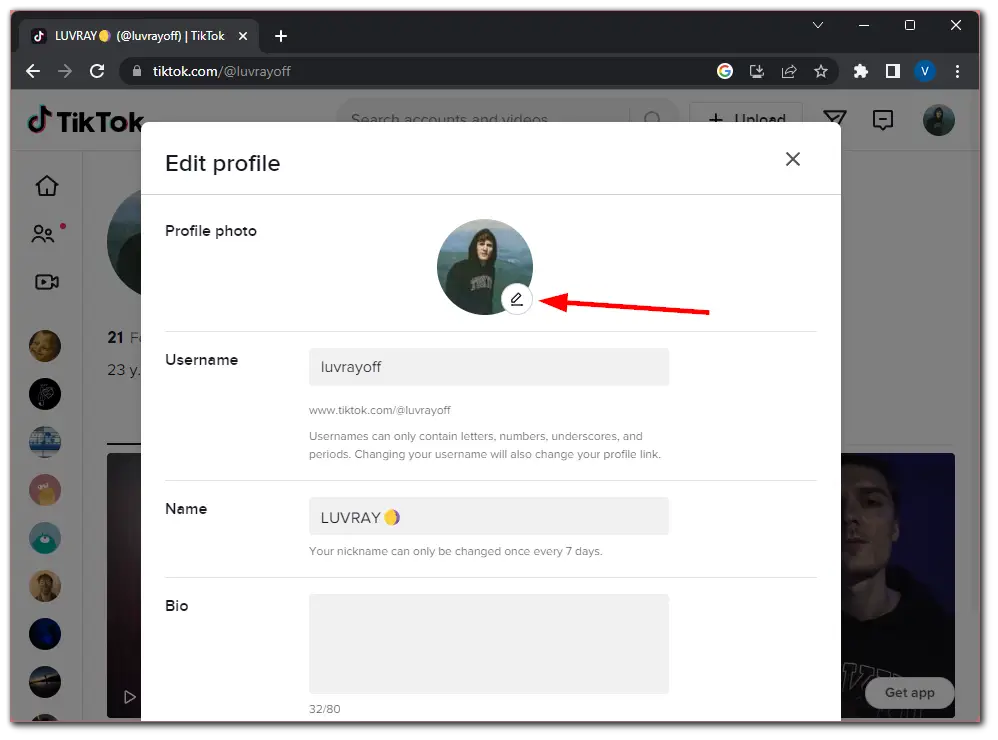
- Накрая качете снимката.
След като приключите с тези стъпки, се върнете на страницата на профила си и проверете дали снимката е качена. Ако не, преминете към следващото решение.
Изчистване на кеша на приложението TikTok
Едно от най-очевидните решения е да изчистите кеша на приложението TikTok. Това може да помогне за подобряване на производителността на приложението и за отстраняване на някои често срещани проблеми. Затова следвайте тези стъпки:
- Отворете TikTok на смартфона си и отидете на страницата на профила си.
- След това докоснете бутона хамбургер в горния десен ъгъл на екрана и изберете Настройки и поверителност.
- Превъртете надолу до раздела Кеш и клетъчен и изберете Freeup space.
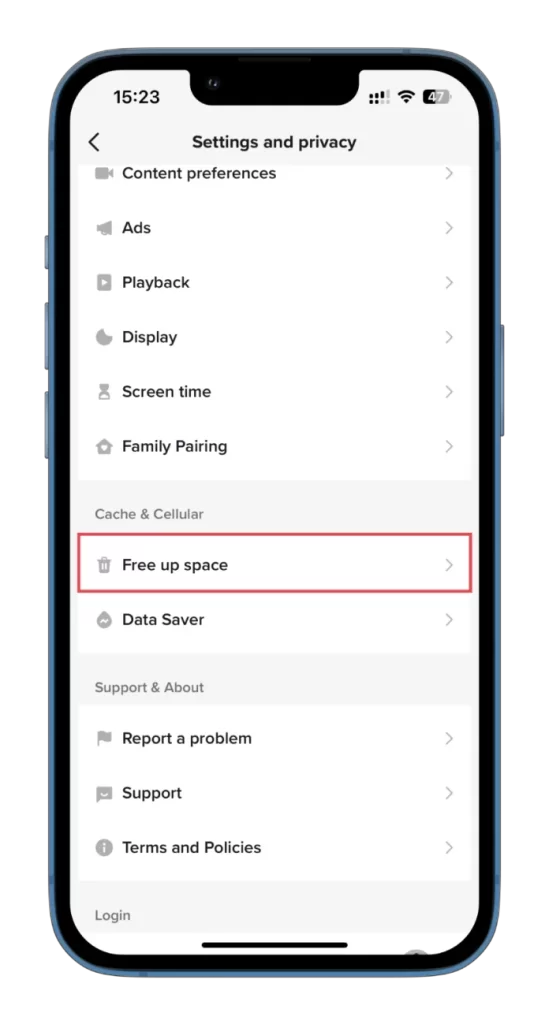
- До заглавието Кеш докоснете Изчистване.
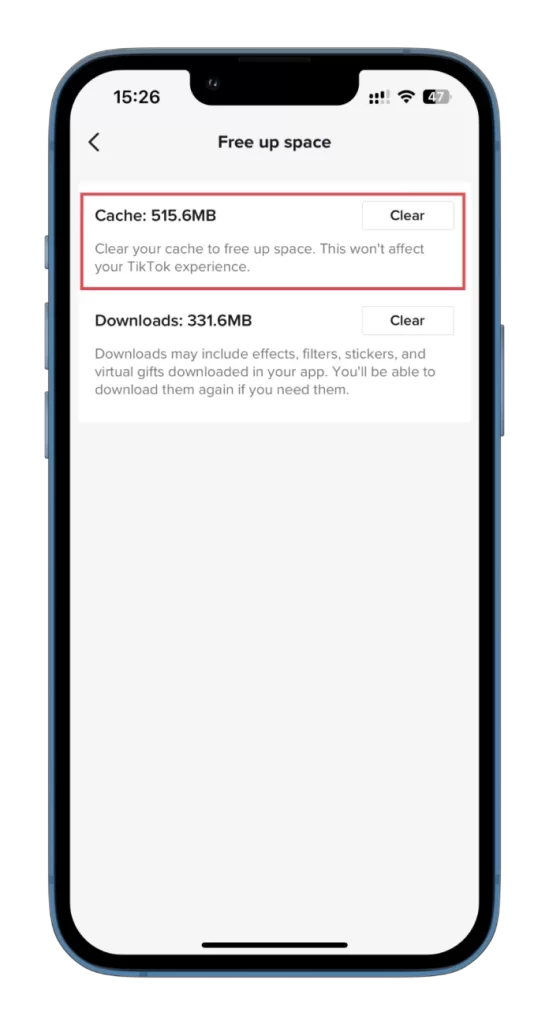
- Накрая потвърдете това действие и опитайте отново да промените профилната си снимка.
Струва си да се отбележи, че изчистването на кеша в TikTok няма да изтрие акаунта ви или данните ви.
Актуализиране или преинсталиране на приложението TikTok
Да предположим, че сте опитали горните методи, за да промените профилната си снимка в TikTok, но не можете да я видите. В такъв случай е препоръчително да проверите за налични актуализации за приложението TikTok. Уверете се, че използвате най-актуалната версия на приложението, за да избегнете всякакви технически проблеми, които биха могли да попречат на показването на профилната ви снимка. Поддържането на актуализациите на приложението TikTok ви позволява да получите достъп до нови функции и поправки и гарантира, че приложението работи гладко и ефективно на вашето устройство.
За да проверите за актуализации, отидете в магазина за приложения на смартфона си, потърсете TikTok и докоснете „Актуализиране“, ако е налична нова версия. След като актуализирате приложението, отворете го и проверете дали профилната ви снимка е видима. Ако все още срещате проблеми, помислете дали да не се свържете с екипа за поддръжка на TikTok за допълнителна помощ.
Преинсталирането на приложението TikTok също може да бъде практично решение. С преинсталирането на приложението можете да се уверите, че всички файлове на приложението са правилно изтеглени и инсталирани на вашето устройство, като по този начин може да отстраните всички проблеми, които могат да причинят грешката.
За да инсталирате отново TikTok, деинсталирайте приложението, като натиснете продължително иконата на приложението и изберете опцията за изтриване. След това отидете в Play Store за Android или App Store за iPhone, потърсете TikTok и изтеглете и инсталирайте приложението отново.
След като инсталацията приключи, отворете приложението и проверете дали грешката е отстранена. Ако продължавате да имате проблеми, може да се свържете с екипа за поддръжка на TikTok за допълнителна помощ.









